เมื่อคุณเปิดใช้งานการบันทึกอัตโนมัติสำหรับ Microsoft Office ข้อมูลของคุณจะไม่สูญหายอีกต่อไปเมื่อคุณปิดเอกสารโดยไม่บันทึก นี่เป็นเพราะคุณสมบัติบันทึกอัตโนมัติจะบันทึกงานของคุณโดยอัตโนมัติเมื่อคุณไป อย่างไรก็ตาม มีข้อเสียบางประการในการใช้คุณสมบัติบันทึกอัตโนมัติ ประการแรก อาจทำให้คอมพิวเตอร์ทำงานช้าลงหากคุณเปิดเอกสารจำนวนมากพร้อมกัน ประการที่สอง หากคุณลบไฟล์โดยไม่ตั้งใจ คุณอาจไม่สามารถกู้คืนได้ โดยรวมแล้ว ข้อดีของการใช้บันทึกอัตโนมัติมีมากกว่าข้อเสีย หากคุณกำลังทำงานกับเอกสารสำคัญ คุณควรเปิดใช้การบันทึกอัตโนมัติเพื่อให้แน่ใจว่างานของคุณจะไม่สูญหาย
เมื่อ Microsoft Office ดำเนินไปตามเวอร์ชันต่างๆ ก็จะดีขึ้น มีการเพิ่มคุณสมบัติมากขึ้นเรื่อย ๆ คุณสมบัติอย่างหนึ่งคือบันทึกอัตโนมัติ มันบันทึกไฟล์ของคุณโดยตรงไปยังคลาวด์ อย่างไรก็ตาม ผู้ใช้บางรายรายงานว่าข้อมูลของตนสูญหายเมื่อเปิดใช้งานการบันทึกอัตโนมัติ
ข้อมูลจะสูญหายเมื่อเปิดใช้งานการบันทึกอัตโนมัติสำหรับ MS Office

เหตุผลประการหนึ่งคือไฟล์ที่เกี่ยวข้องกับ MS Excel, MS Word และ MS PowerPoint ถือเป็นเอกสาร เอกสารเหล่านี้จะถูกบันทึกไว้ในโฟลเดอร์เอกสารใน OneDrive อย่างไรก็ตาม เมื่อคุณบันทึกลงในเครื่อง คุณจะต้องเลือกตำแหน่งที่ตั้งทีละรายการ
การละเมิดการเข้าถึงข้อยกเว้นที่ไม่สามารถจัดการได้
บันทึกอัตโนมัติทำให้ข้อมูลสูญหายในไฟล์ที่บันทึก
ยกตัวอย่างนี้ คุณสร้าง เอ็มเอส เวิร์ด เอกสาร. จากนั้นคุณไปที่ เก็บ เป็นและบันทึกไปยังเดสก์ท็อปของคุณเป็นที่ตั้ง หลังจากนั้น คุณจะพบว่าคุณต้องคลิกบันทึกครั้งแล้วครั้งเล่าเพื่อให้แน่ใจว่าการเปลี่ยนแปลงของคุณจะไม่สูญหาย ดังนั้นคุณจึงเปิดสวิตช์สำหรับ Автосохранение . นี่คือจุดเริ่มต้นของปัญหา
รายการเว็บเบราว์เซอร์สำหรับ windows
ตอนนี้สิ่งต่อไปนี้จะเกิดขึ้น
- โอกาส เก็บ เอกสารหายไปและสิ่งที่คุณเห็นคือ บันทึกสำเนา . นี่คือตลอดเวลาที่เอกสารของคุณยังคงอยู่ในตำแหน่งเดิม
- หากคุณปิดเอกสาร คุณจะไม่ได้รับพร้อมท์ให้บันทึกการเปลี่ยนแปลงของคุณ ในกรณีนี้ คุณจะถือว่าการเปลี่ยนแปลงได้รับการบันทึกโดยอัตโนมัติ อย่างไรก็ตาม เมื่อเปิดไฟล์ การเปลี่ยนแปลงจะไม่ปรากฏขึ้น ดังนั้นดูเหมือนว่าข้อมูลของคุณจะหายไป
Автосохранение เป็นการตั้งค่าที่เกี่ยวข้องกับ OneDrive ไม่ใช่ที่เก็บข้อมูลในเครื่อง ตามค่าเริ่มต้นแล้ว OneDrive จะจัดการโฟลเดอร์สามโฟลเดอร์ ได้แก่:
- เดสก์ทอป,
- รูปภาพและ
- เอกสาร
แต่ไม่ว่าไฟล์ MS Word, Excel หรือ PowerPoint ของคุณจะอยู่ที่ใดตามค่าเริ่มต้น ไฟล์นั้นจะถูกจัดเก็บไว้ในโฟลเดอร์เอกสารบน OneDrive นี่อาจแตกต่างจากโฟลเดอร์เอกสารในเครื่องบนคอมพิวเตอร์ของคุณ ถ้า OneDrive ไม่ซิงค์กับระบบของคุณ
ดังนั้นคุณอาจไม่พบการเปลี่ยนแปลงในตำแหน่งเดิมหรือในพื้นที่ เอกสาร โฟลเดอร์
จะแก้ปัญหานี้ได้อย่างไร?
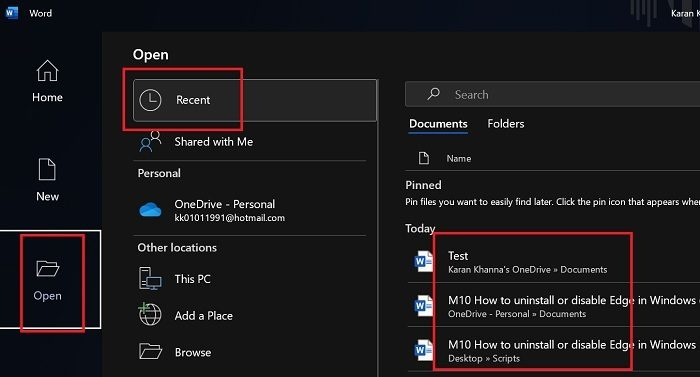
เครื่องเล่นสื่อ windows จะไม่เล่นเพลง
ถ้าคุณใช้ตัวเลือกบันทึกอัตโนมัติสำหรับเอกสารของคุณแล้ว คุณจะสามารถเข้าถึงเอกสารได้จากโฟลเดอร์ OneDrive บนคอมพิวเตอร์ของคุณ นำทางไปยังโฟลเดอร์เอกสารภายในโฟลเดอร์ OneDrive คุณจะพบเอกสารที่แก้ไขแล้ว
ซึ่งหมายความว่าการเปลี่ยนแปลงไม่เคยสูญหาย พวกเขาถูกเก็บไว้ที่อื่น
อีกวิธีในการค้นหาเอกสารคือการคลิก ไฟล์ > เปิด > ล่าสุด . ตรวจสอบเอกสารในส่วนล่าสุด
จะป้องกันปัญหานี้ได้อย่างไร?
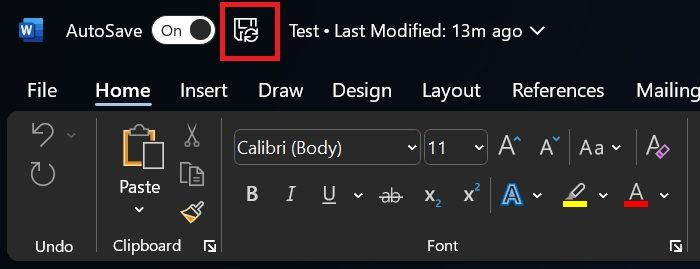
โปรแกรมจำลอง iOS สำหรับ Windows
หากคุณไม่ต้องการประสบปัญหาเดิมในอนาคต นี่คือสิ่งที่คุณสามารถทำได้ เมื่อคุณเปิดการบันทึกอัตโนมัติ เอกสารของคุณจะถูกบันทึกไปยัง OneDrive ดังนั้นจึงไม่มีอะไรต้องกังวล แต่คุณยังสามารถคลิกที่ปุ่ม เก็บ สัญลักษณ์ถัดจาก บันทึกอัตโนมัติ เพื่อบันทึกลงในเครื่องในตำแหน่งเดียวกัน จนกว่าคุณจะสังเกตเห็นตัวเลือก 'บันทึก' ในเมนู 'ไฟล์'
นอกจากนี้คุณยังสามารถคลิก CTRL+S เพื่อบันทึกเอกสารในเครื่อง
ฉันสามารถกู้คืนเอกสาร MS Office ที่ไม่ได้บันทึกไว้ได้หรือไม่
มันขึ้นอยู่กับ! ตรวจสอบไฟล์ล่าสุดเพื่อดูว่าเอกสารถูกสร้างขึ้นตั้งแต่แรกหรือไม่ ถ้าเป็นเช่นนั้น ให้เปิดเอกสารและไปที่ ไฟล์ >> ข้อมูล >> ประวัติเวอร์ชัน . ตรวจสอบเวอร์ชันล่าสุดและหากคุณมีข้อมูลเพียงพอ คุณสามารถกู้คืนได้
Microsoft Word บันทึกอัตโนมัติทุกๆ 10 นาทีหรือไม่
ใช่ Microsoft Word จะบันทึกเอกสารโดยอัตโนมัติทุกๆ 10 นาที อย่างไรก็ตามอย่าวางใจ ขอแนะนำให้คลิกปุ่ม 'บันทึก' เพื่อไม่ให้เอกสารสูญหาย นอกจากนี้ คุณสามารถใช้คุณสมบัติบันทึกอัตโนมัติของเอกสารได้




![ม็อด Payday 2 ไม่ทำงาน [แก้ไข]](https://prankmike.com/img/games/07/payday-2-mods-are-not-working-fix-1.jpg)








![ข้อผิดพลาดของ Windows Installer เมื่อใช้การแปลง [แก้ไขแล้ว]](https://prankmike.com/img/errors/F7/windows-installer-error-applying-transforms-fixed-1.jpg)

